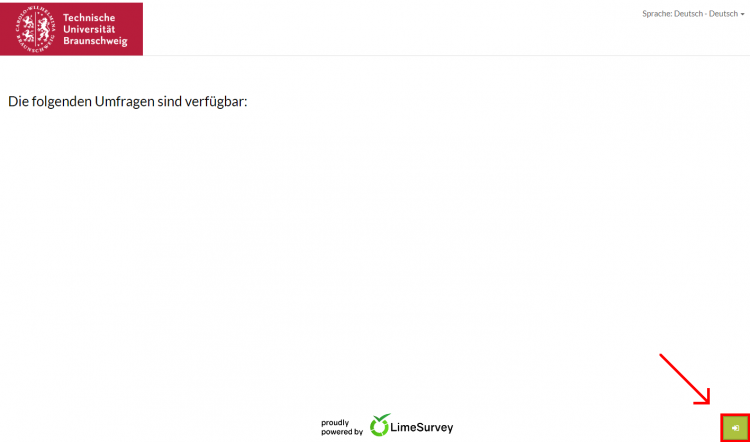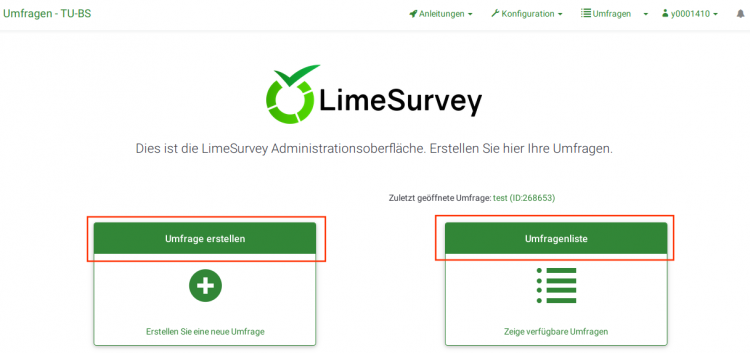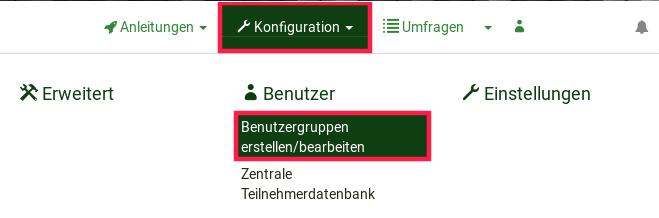Inhaltsverzeichnis
Limesurvey
Umfragen richten sich häufig an bestimmte Personengruppen zu Studien-, Forschungs- und Lehrzwecken. Das Gauß-IT-Zentrum bietet eine webbasierte Lösung zur Durchführung von Online-Befragungen. Die gesammelten Daten werden zentral auf dem System des Gauß-IT-Zentrums gespeichert.
Jeder Angehörige der TU Braunschweig kann eine Umfrage erstellen und weltweit zur Verfügung stellen.
Bitte beachten Sie, dass fĂĽr das System eine Freischaltung erforderlich ist. Weitere Informationen zur Freischaltung finden Sie im Abschnitt zur Freischaltung.
Eine Kurzanleitung zum Erstellen einer Umfrage finden Sie im Quick-Start-Guide von Limesurvey.
AuĂźerdem sollte Javascript nicht blockiert werden.
Anmeldung
Weitere Informationen zu der Freischaltung finden Sie im Abschnitt Freischaltung
Die Anmeldung erfolgt unter dem Login-Symbol im rechten unteren Bereich der Seitelimesurvey.rz.tu-bs.de oder direkt ĂĽber folgenden Link: https://limesurvey.rz.tu-bs.de/admin/.
Nachdem Sie sich über SSO angemeldet haben, sehen Sie die Limesurvey-Oberfläche.
Freischaltung
Um eine Umfrage aufzusetzen, müssen Sie zuvor freigeschaltet zu werden. Senden Sie hierzu bitte eine E-Mail an den IT Service Desk mit dem Betreff „Bitte um Freischaltung – Limesurvey“ unter Angabe der freizuschaltenden Benutzerkennung und sonstigen Bemerkungen im E-Mail-Text. Bitte teilen Sie uns den Grund Ihrer geplanten Umfrage mit.
Informationen
Alle Informationen über Limesurvey können Sie im offiziellen Limesurvey Manual finden.
Umfrage Teilen
Damit Sie Umfragen mit anderen Mitgliedern teilen können, muss die Erstellung einer Gruppe abgeschlossen sein.
Sie können die Gruppe unter der Registerkarte [Konfiguration] →[Benutzergruppen erstellen/bearbeiten] anlegen und dann Personen zu dieser Gruppe hinzufügen.
Anschließend können Sie in der Umfrage unter Ihrer Umfrage → [Umfrageberechtigungen] Gruppen oder Benutzer zu Ihrer Umfrage hinzufügen. Sie können auch die Rechte verwalten, die Benutzer in der Umfrage haben sollten.
Export von Umfragen und Antworten
Umfragen können in den folgenden Formaten exportiert werden:
- Umfrage-Struktur (*.lss)
- Umfragearchiv (.lsa)
- queXML Format (*.xml)
- queXML PDF-Export
- Tab-getrennte-Werte Format (*.txt)
- Druckbare Umfrageversion (* .html)
- Druckbare Umfrageversion
Antworten können in den folgenden Formaten zur weiteren Auswertung exportiert werden:
- CSV
- Microsoft Excel
- PDF
- HTML
- Microsoft Word
- R (Syntax-Datei)
- R (Daten-Datei)
- STATA (.xml)
Fragen fĂĽr Nutzer in der Druckansicht verbergen
Wenn Sie Fragen fĂĽr Nutzer in der Druckansicht verbergen wollen, dann gehen Sie wie folgt vor:
- Bearbeiten Sie Ihre Frage.
- Klicken Sie dann auf Erweiterte Einstellungen.
- In das Feld CSS-Klasse(n) schreiben Sie noprint.
- Klicken Sie auf Speichern.
Wenn Sie nicht wollen, dass Nutzer Fragen markieren, um sie zu kopieren, dann schreiben Sie in das Feld CSS-Klasse(n) nocopy.
Wenn Sie das Herunterladen von Bildern in Fragen unterbinden wollen, dann schreiben Sie in das Feld CSS-Klasse(n) nodl.
(z.B. noprint nocopy nodl)